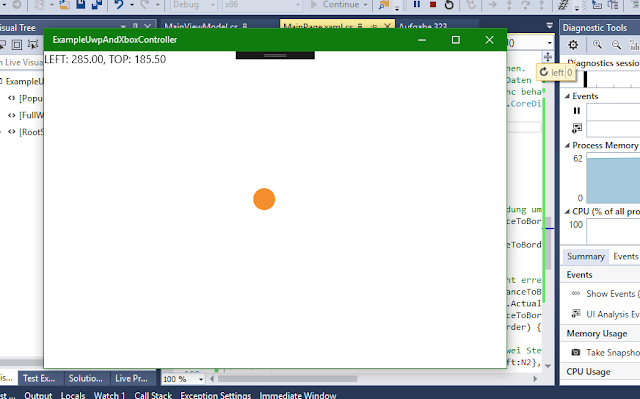3d Karte Bewegen (MonoGame)

Zur Vollständigkeit zu meinem letzten Blog-Post wird das Beispiel in 3d Abgebildet. Abgesehen von der 3d Ansicht und Verwendung einer 3d Kamera ist die Steuerung nahe zu gleich, so das ich hier die Ausführung des Inputs auslasse. Welches 3d Format Normalerweise werden *.fbx und *.x 3d Formate unterstützt. Für mich war es jedoch neu, daß auch Wavefront *.obj 3d Format unterstütz wird. Das erfreuliche ist, daß z.B. viele frei verwendete 3d Modell in diesem Format vorliegen. Das erspart fehlerhafte Konvertierungen mit anderen Programmen. Wie immer verwende ich hier die Assets von Kenny.nl die nicht nur Texturen anbieten, sondern auch 3d Modell in *.obj und teilweise in *.fbx. Pipeline 3d Importer Vermutlich ist das noch ein Fehler in MonoGame Version 3.7.1. Wenn das 3d Model im Pipline Tool hinzugefügt wird, dann werden einige initiale Einstellungen gesetzt die bei einen Punkt manuell umgestellt werden muss. Bei dem Wavefront Format, liegt neben der *.obj Datei auch e